
काही दिवसांपूर्वी मी उबंटू 9.04 बीटा स्थापित केल्याचा फायदा घेऊन मी प्रक्रियेत काही स्क्रीनशॉट घेतले, कारण अंतिम आवृत्तीच्या बाबतीत ते फारसे बदलणार नाही, म्हणून जेव्हा ते उपलब्ध असेल तेव्हा ते वैध असेल.
ज्यांना बीटा स्थापित करायचा आहे त्यांच्यासाठी हे सांगणे एक बंधन आहे त्याची स्थापना योग्य नाही उत्पादन वातावरणामध्ये, जरी मी त्याची चाचणी करीत आहे आणि या दिवसात त्याने माझ्या चुका सादर केल्या नाहीत, परंतु हे स्पष्ट करणे योग्य आहे की ती बीटा आहे, अंतिम आवृत्ती नाही आणि तरीही त्यात चिंता आहे, तरीही हे सुधारण्यासाठी बग्स असू शकतात, माझ्यासारखे, आपण येथून उबंटू 9.04 ची बीटा आवृत्ती डाउनलोड करू शकता »जॉन्टी जॅकलोप ope
तांत्रिक डेटा
हार्ड डिस्क: डब्ल्यूडी 120 जीबी. आयडीई, एक्स्ट 4 सिस्टम विभाजन, रूट निर्देशिकेसाठी (/) वापरकर्त्याचे विभाजन (/ होम) आणि स्वॅप विभाजन (/ स्वॅप) 15 जीबीसाठी 2 जीबी.
प्रोसेसर: एएमडी lथलॉन 64 × 2 4200+
मोथबोर्डः आसूस आसुस एम 2 एन-एमएक्स चिपसेट एनव्हीआयडीएए जीफोर्स 6100 / एनव्हीआयडीए एनफोर्स 430 एमसीपी
स्थापना
आम्ही लाइव्ह-सीडी ठेवतो आणि बायोस सेटअप कॉन्फिगर करतो जेणेकरून पीसी सीडी-रोमपासून सुरू होईल, पहिली गोष्ट जी आपण पाहणार आहोत ती म्हणजे
आम्ही स्पॅनिश निवडतो
आम्हाला स्वारस्य असलेले पर्याय पहिल्या दोन आहेत, «संगणकात बदल न करता उबंटूची चाचणी घ्याLive लाइव्ह-सीडी सुरू करू आणि आम्ही वितरणाची चाचणी व्यतिरिक्त, ती स्थापित करू आणि «उबंटू स्थापित कराThe इंस्टॉलेशनच सुरू करेल.
मी स्थापित केल्यापासून मी नेहमीच निवडतो मी वितरण वापरु शकतो.
मी सीडी लोड करणे संपल्यावर ही स्क्रीन आपल्याला दिसेल
डेस्कटॉप चिन्हावर डबल क्लिक करा स्थापित करा…
आम्ही आमचे क्षेत्र निवडले, अर्जेटिना नकाशावर थोडेसे उंचावर पाहिले आहे 🙂
इन्स्टॉलेशन विझार्डने आपल्यासाठी डायलॉग बॉक्समध्ये सर्वात सोयीस्कर कीबोर्ड लेआउट सुचविला आहे, आम्ही त्याची चाचणी घेऊ शकतो आणि ते आदर्श नसल्यास आम्ही ते बदलू शकतो.
पुढच्या चरणात आपण डिस्कच्या विभाजनमध्ये जाऊ
फाइल सिस्टीम (/) साठी विभाजन करण्यास सक्षम होण्यासाठी विभाजन निर्दिष्ट करण्यासाठी आणि दुसर्या वापरकर्त्यासाठी (/ होम) खालील प्रमाणे निवडलेल्या पर्यायात मी निवडले आहे, पहिल्या हार्ड ड्राइव्हवर माझ्याकडे आधीपासूनच ओएस आहे (एसडीए) आणि उबंटू 9.04 दुसर्या 120 जीबी डिस्कवर स्थापित करेल. (एसडीबी)
"रिक्त स्थान" वर डबल क्लिक करा आणि आम्ही विभाजनांची व्याख्या करण्यास सुरवात केली, जरी मला वाटते की ते हाताबाहेर गेले आहे आणि ते कमी असू शकते, रूट विभाजनासाठी 15 जीबी, उर्वरित डिस्क / होम, एक्स्ट 4 सिस्टमसाठी, माझ्याकडे पहिल्या अल्बममध्ये स्वॅप विभाजन आहे म्हणून मी ते वापरेन.
पुढील चरण, आपले नाव, वापरकर्तानाव, संकेतशब्द, कार्यसंघ नाव प्रविष्ट करा आणि स्वयंचलितपणे प्रविष्ट करण्याचा पर्याय निवडा किंवा प्रविष्टीसाठी संकेतशब्द विनंती करा.
दुसर्या स्थापनेपासून कॉन्फिगरेशन माइग्रेट करण्याचा पर्याय, माझ्या बाबतीत हे मला गॅम, फायरफॉक्स आणि इव्होल्यूशन कडून कॉन्फिगरेशन आयात करण्याची संधी देते, हे माझ्यासाठी कधीच कार्य करत नाही, जर हे काम कसे करावे हे कोणाला माहित असेल तर, आपण मला सांगाल तर मी त्याचे कौतुक करीन 🙂
आम्ही जवळजवळ पूर्ण केले आहे, त्या नंतरचे इंस्टॉलेशन काय असेल याचा सारांश आहे, प्रत्येक गोष्टीचा आढावा घेण्याची शेवटची संधी.
आम्हाला फक्त क्लिक करावे लागेल स्थापित करा आणि प्रक्रिया सुरू होईल.
काही मिनिटांनंतर स्थापना समाप्त होईल आणि आम्ही उबंटू 9.04 वापरणे सुरू करण्यासाठी सिस्टम रीस्टार्ट करू किंवा आम्हाला हवे असल्यास आम्ही लाइव्ह-सीडी वापरणे सुरू ठेवू शकतो.
आपण हे आतापर्यंत प्राप्त केल्यास, आपण उबंटू 9.04 यशस्वीरित्या स्थापित केले आहे, आपल्याला फक्त रीस्टार्ट करणे आणि आनंद घ्यावा लागेल! 🙂



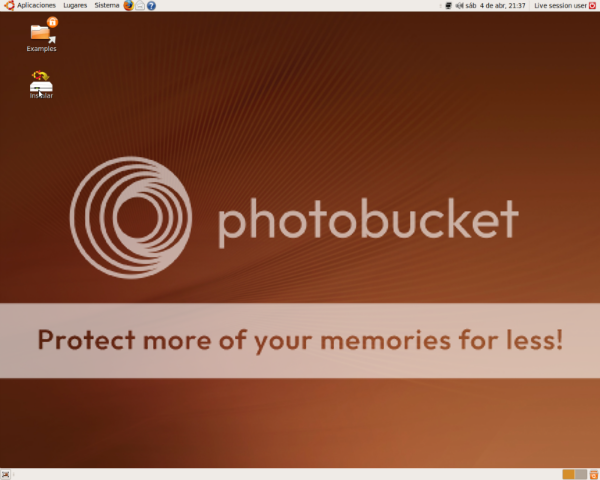
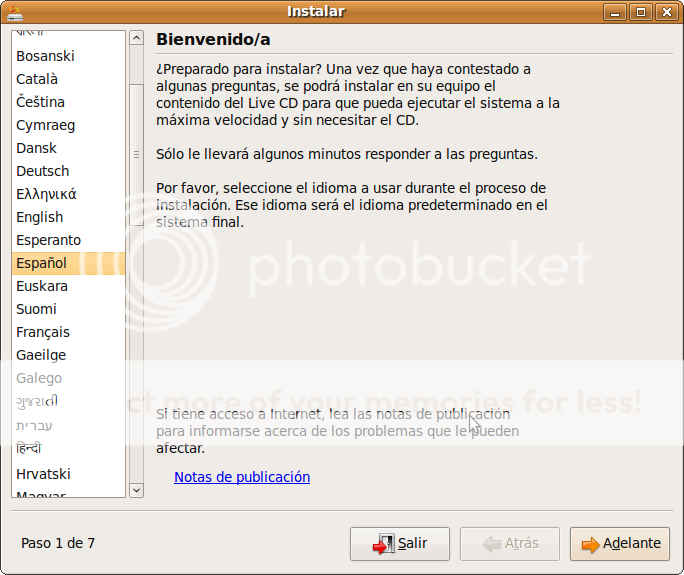
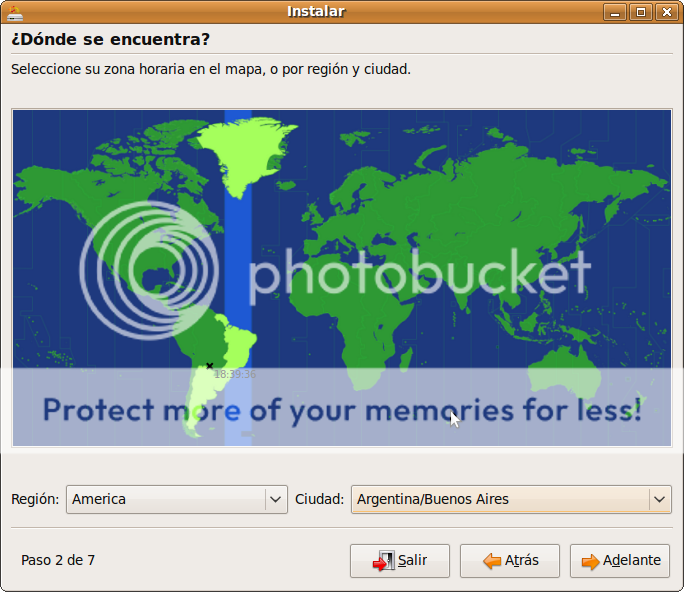




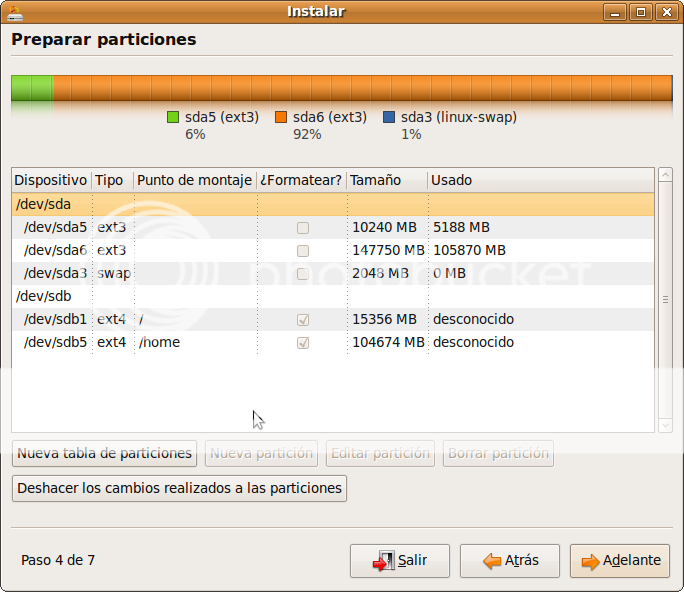




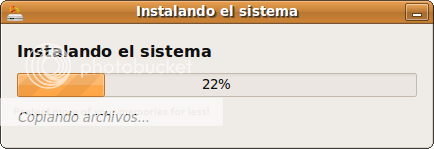

नमस्कार, मी लाइव्ह सीडीवरून कुबंटू 9.04 वापरण्याचा किती प्रयत्न करतो आणि मी डेस्कटॉपवर जाऊ शकत नाही. तो माउस पॉईंटर आणि इतर काहीच काळ्या पडद्यावर अडकतो. माझ्या मशीनमध्ये एक ईसीएस एलिटग्रुप मदरबोर्ड आहे ज्यात एकात्मिक GeForce 6100, 19 ′ सॅमसंग सिंकमास्टर 740nw एलसीडी मॉनिटर्स, 1,5 gigs of ram, SATA 160 gigs डिस्क आहे. बरं, मला आता काय करावे हे माहित नाही. मी सुरक्षित ग्राफिक मोडसह प्रयत्न केला आणि कमीतकमी तो मला स्क्रीन दर्शवितो जिथे थोडासा प्रवेश करणे चांगले आहे परंतु तरीही मी डेस्कटॉपवर जात नाही. मी तिथे वाचले की कदाचित पर्यायी प्रयत्न करणे माझ्यासाठी अधिक चांगले असेल, परंतु माझा अविश्वास आहे कारण मला माहित नाही की मला प्रथम एक व्हिडिओ ड्राइव्हर लोड करावा लागेल किंवा त्यासारखे काहीतरी आहे आणि कदाचित मी प्रयत्न करतो आणि ते कार्य करत नाही माझ्यासाठी. तसेच स्थापनेपूर्वी बोर्डमधून ड्रायव्हर्स कसे लोड करावे हे देखील मला सापडत नाही. मी त्यांना कोठून मिळवू?
तू मला उत्तर दिले तर मी त्याचे कौतुक करीन. आधीच पासून खूप खूप धन्यवाद. रामिरो.
@ पाब्लो मला शेवटच्या वेळी मी पर्यायी कंपनीने इन्स्टॉलेशन केल्याची आठवत नाही, परंतु मला असे वाटते की इन्स्टॉलेशन करण्यासाठी आपल्याला मदरबोर्ड ड्रायव्हर लोड करण्याची आवश्यकता नाही, पर्यायी आवृत्तीसह इंस्टॉलेशन लाइव्ह सीडी प्रमाणेच आहे. परंतु अर्थातच स्थापित करण्यापूर्वी सिस्टमची चाचणी घेण्यास पर्याय नाही, अन्यथा मला खात्री आहे की चालविण्यासाठी तुम्हाला मदरबोर्ड ड्रायव्हरची आवश्यकता भासणार नाही, माझ्याकडे व्हिडीओ कार्डचे मॉडेल फक्त दुसर्या आईकडे आहे आणि मला जॉन्टीमध्ये अडचण नाही. तुमची हिम्मत असेल तर मला वाटतं वैकल्पिक सीडी ठीक होईल.
कोट सह उत्तर द्या